
Brian Curtis
0
3183
184
Hvis du sidder fast med standardlayouten eller udsigt som Finder på din Mac fulgte med, går du glip af. Appen har tre andre nyttige visninger, der fungerer bedre i forskellige sammenhænge. Lad os se nærmere på dem og standardvisningen.
Vi vil drøfte fordelene ved Finder-synspunkter og skitsere tip, tricks og genveje for at få det bedste ud af dem.
1. Ikonvisningen
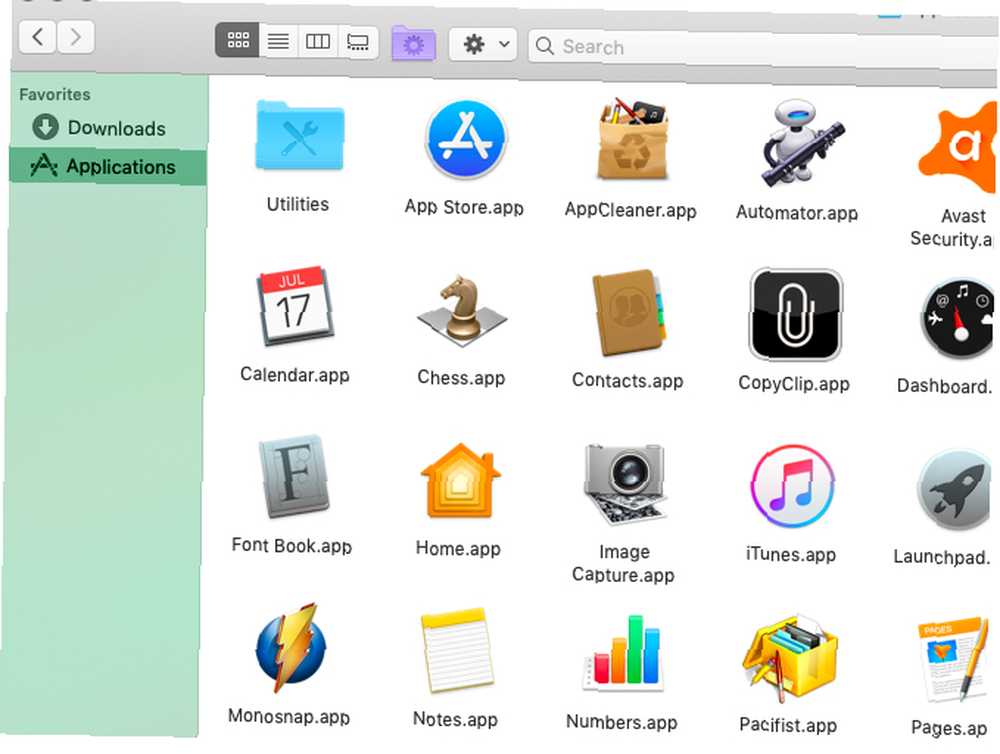
Finder starter dig med et rasterbaseret layout af ikoner kaldet Ikon udsigt. Denne standardvisning giver dig mulighed for at arrangere ikoner i brugerdefinerede mønstre ved at trække og slippe dem på plads.
Hvis Ikon visning bliver rodet, kan du rydde det hurtigt op med de specielle indstillinger for kontekstmenu, der er unikke for denne visning:
- Ryd op: Sådan knipses ikoner, der ikke er justeret, til det nærmeste punkt i gitteret uden at ødelægge den tilpassede rækkefølge, som du har arrangeret dem.
- Oprydning af: Sådan justeres ikoner til gitteret baseret på deres navn, størrelse, tags osv.
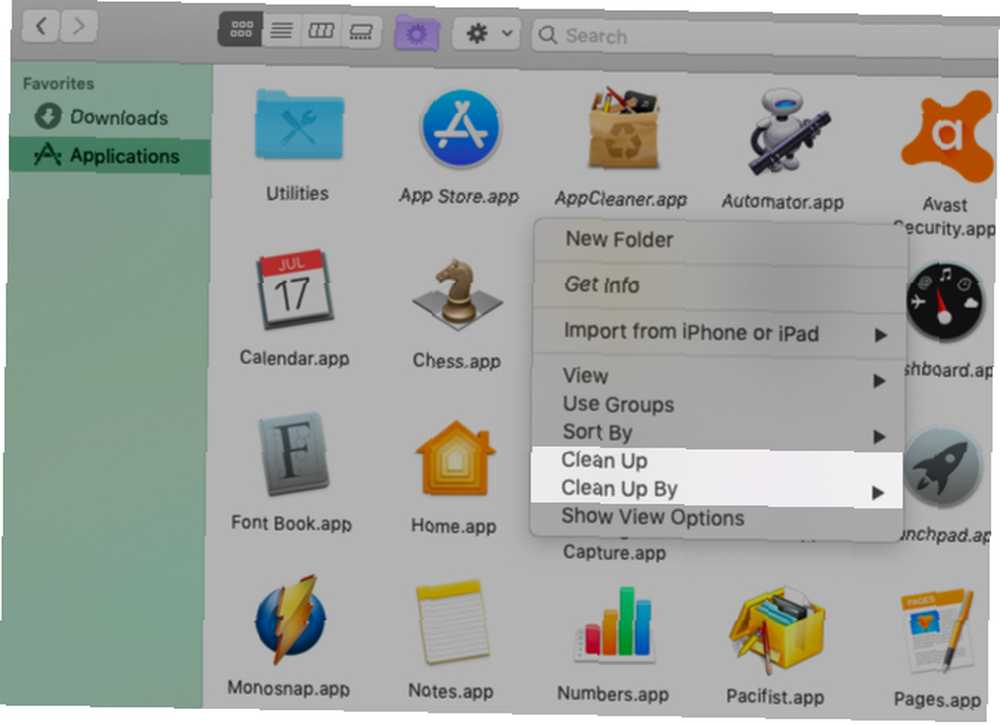
Det Ikon visning hjælper også, når du ønsker stærke visuelle signaler til at identificere Finder-genstande. For eksempel i Applikationer mappe du sandsynligvis finder det let at finde apps ved hjælp af deres ikoner.
Du kan endda skifte til brugerdefinerede ikoner i Finder og ændre mappefarver for bedre visuel organisering.
Lad os nu udforske de tre alternativer til Ikon udsigt.
2. Listevisningen
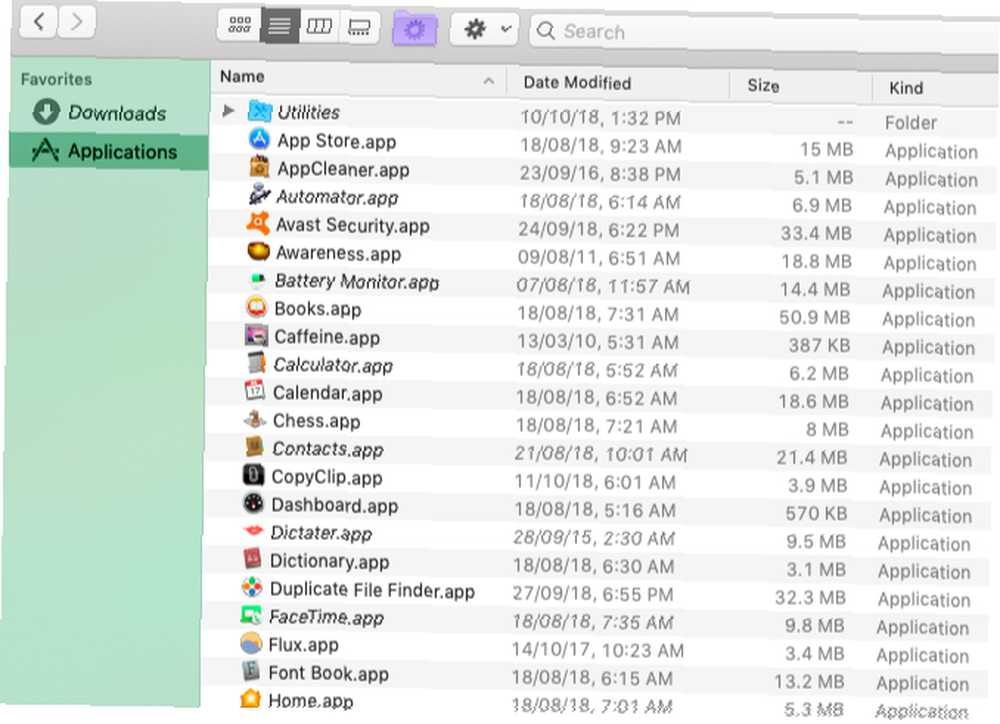
I Liste visning, Finderindhold vises som en liste, med forskellige elementattributter vises i kolonner side om side. Denne visning er ideel, når du vil have flere detaljer om individuelle emner bortset fra blot deres navne og ikoner.
Hvert enheds størrelse, art og dato for ændring vises som standard. Du kan vise andre filattributkolonner (f.eks. Tags og kommentarer) og også skjule synlige kolonner undervejs. Alt hvad du skal gøre er Control-klik separatoren mellem kolonnenavne, og klik derefter på den korrekte attribut for at skifte den.
Når du ser på et sæt mapper i Liste visning, kan du udvide en valgt mappe ved at trykke på Højre pil nøgle. For at skjule mappeindholdet skal du trykke på Venstre pil nøgle.
Prøv nu dette: vælg alle mapper i et sæt med genvejen Cmd + A og tryk derefter på Højre pil nøgle. Du vil se, at dette udvider alle mapper sammen, så du kan scanne deres indhold med et øjeblik. (Igen, Venstre pil kollapser dem alle.)
3. Kolonnevisningen
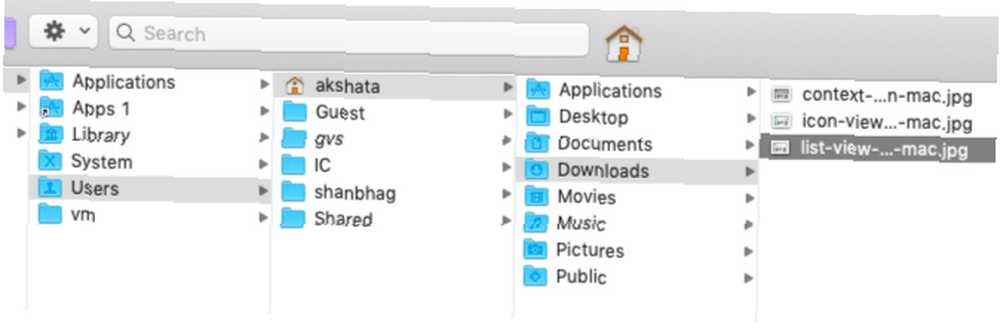
Vil du kopiere-indsætte filer uden at åbne separate faner for kilde- og destinationsfilerne? Det Kolonne udsigt er perfekt til det.
Her ser du poster, der vises i Finders filhierarki. Når du flytter fra kolonne til kolonne mod højre, afslører du den indlejrede struktur, hvor filen, mappen eller appen faktisk bor.
Hvis du vil have kolonner med samme størrelse, skal du holde nede Mulighed nøglen, mens du ændrer størrelse på dem. Dette hjælper med at skære ned på den vandrette rulning, der kræves, når du har at gøre med en dybt indlejret mappestruktur. (Det Mulighed key trick er kun en af de mange små, men nyttige macOS-funktioner, du gerne vil vide om.)
Du finder et par flere størrelsesindstillinger, hvis du højreklikker på separatoren mellem to kolonner.
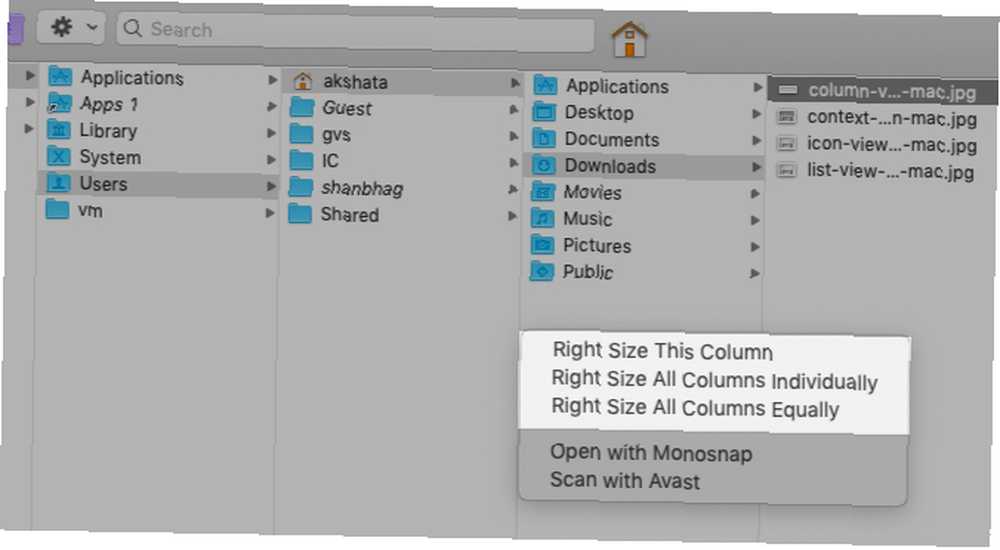
Et andet nyttigt trick giver dig mulighed for at skalere en kolonne, så den passer til det længste filnavn. Hold bare nede på Mulighed tast og dobbeltklik på separatoren efter kolonnen.
4. Gallerivisningen
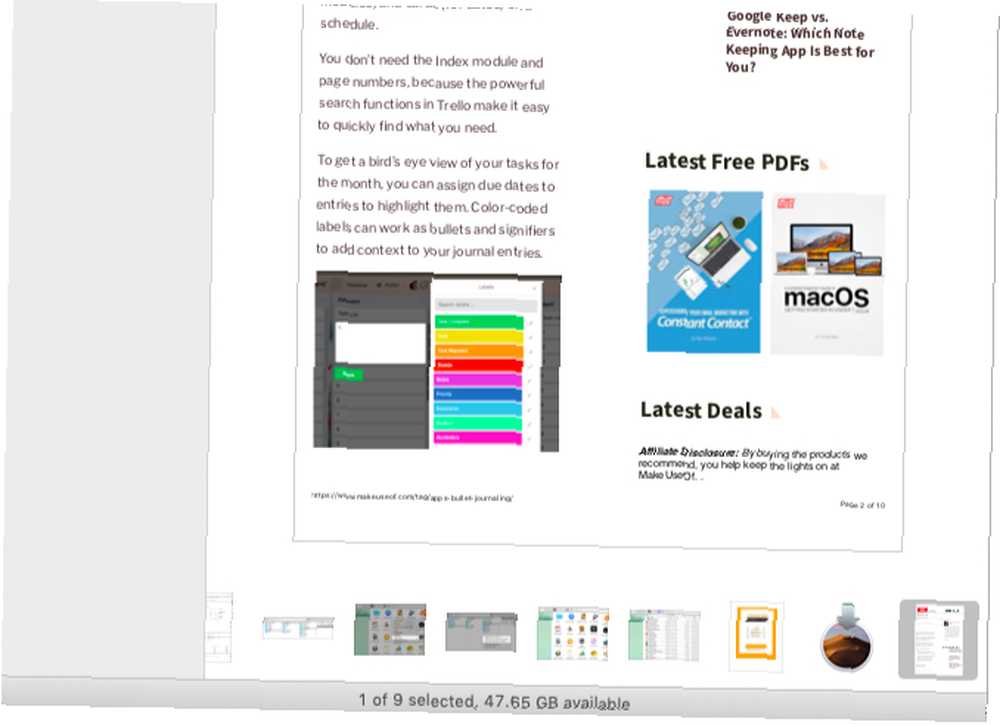
Denne visning viser Finder-emner som en stripe med miniaturebilleder. Indholdet af den valgte fil vises som en miniature i større størrelse over sættet med mindre. Da du kan skrubbe gennem galleriets miniaturebilleder, finder du det ganske let at finde de filer, du leder efter.
Det Galleri visning er nyttigt, når du vil finde de rigtige billeder eller dokumenter uden at skulle åbne dem. Det er også hurtigere end at søge gennem nævnte genstande med Hurtigt blik preview-funktion.
Hvis du ikke har opdateret til macOS Mojave, har du en Cover Flow visning i stedet for Galleri udsigt. Dette ligner Galleri visning, men det viser mappeindhold som en liste og ikke som et sæt miniaturebilleder.
5. Sådan skifter du visningsvisninger
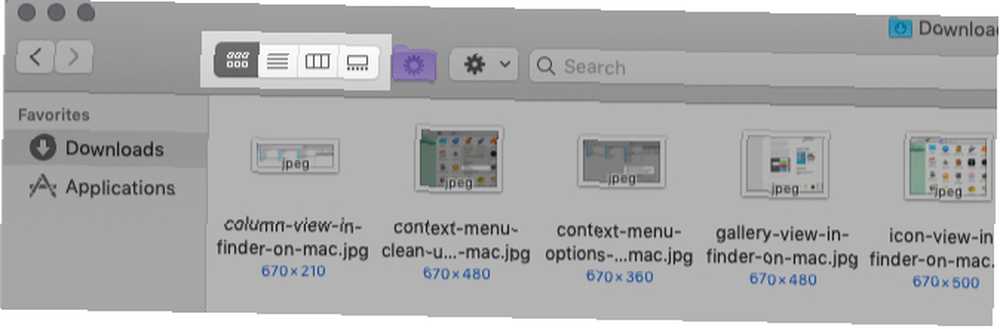
Hvis du vil hoppe mellem de fire Finder-layouts eller -visninger, skal du bruge sættet med fire værktøjslinjeknapper til højre for Tilbage / Fremad knapper.
Du kan også klikke på det tilsvarende Udsigt menuindstillinger:
- som ikoner (Cmd + 1)
- som liste (Cmd + 2)
- som kolonner (Cmd + 3)
- som Galleri (Cmd + 4)
Husk, at Eksempel rude, der viser oplysninger om et valgt Finder-element, har intet at gøre med nogen af visningerne. Det forbliver sat uanset hvilken Finder-visning du skifter til. Hvis du vil slå denne rude fra, skal du klikke på Vis> Skjul preview.
6. Sådan tilpasses en Finder-visning
Ønsker du at opskalere ikonstørrelsen i Ikon vis eller vis større miniaturebilleder i Galleri udsigt?
Du kan gøre det og mere fra Vis indstillinger panel. For at åbne dette panel skal du skifte til den mappe, hvis visning du ønsker at tilpasse, og klik på Vis> Vis visningsindstillinger. For en hurtigere metode skal du blot ramme Cmd + J.
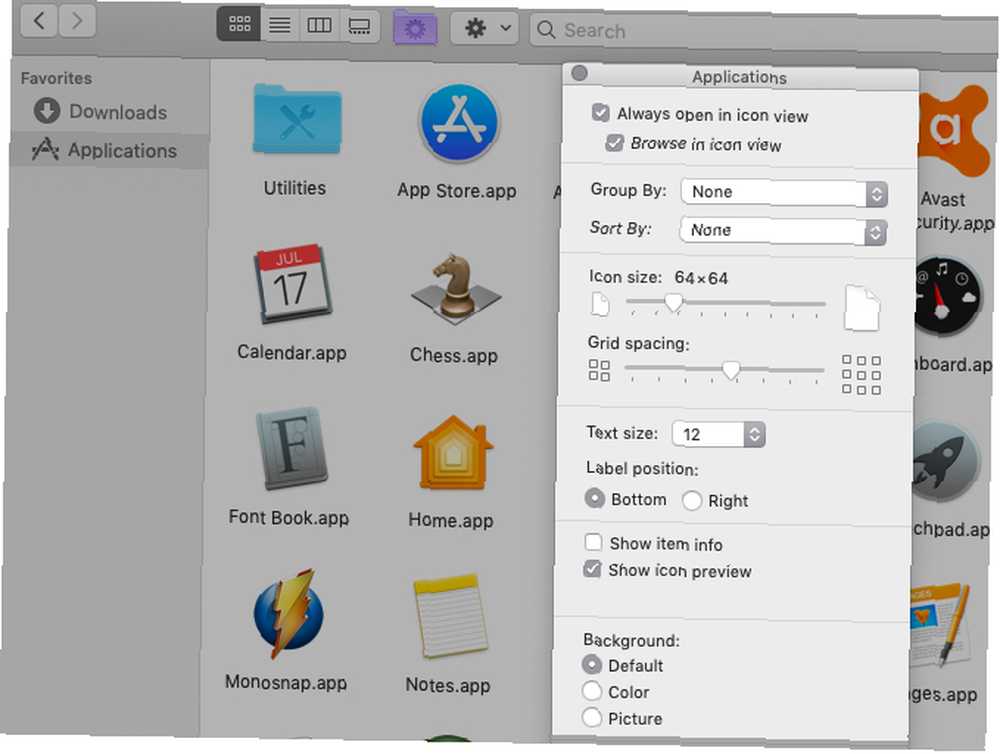
Du skal ikke have problemer med at finpudse indstillingerne for nogen visning, da indholdet af Vis indstillinger panelet er intuitivt. For at sikre, at du redigerer indstillingerne for den rigtige mappe, skal du se, at panelets titel matcher mappenavnet.
Husk, at panelindholdet for det meste er unikt for hver visning. Så du kan sige, tilføje en ny baggrund kun i Ikon se eller skalere miniaturestørrelser kun i Galleri udsigt.
Dog finder du også et par muligheder til fælles for alle visninger. En sådan mulighed er Sorter efter. Det giver dig mulighed for at sortere Finder indhold efter navn, størrelse, tags osv.
Denne særlige mulighed kommer godt med, når Ryd op og Ryd op af indstillinger for kontekstmenu i Ikon visning mangler. Valg Sorter efter> Ingen enten fra genvejsmenuen eller fra Vis indstillinger panel bringer de manglende muligheder tilbage.
Den anden fælles indstilling på tværs af alle visninger er Åbn altid i visningen [Vis navn]. Dette afkrydsningsfelt indstiller standardvisningen for den mappe. Hvis du ønsker, at undermapperne skal afspejle den samme visning, skal du også vælge den tilsvarende underindstilling: Gennemse i visningen [Vis navn].
Vil du have, at en undermappe bruger en anden visning i stedet for at afspejle den i sin overordnede mappe? Du bliver nødt til at finpudse undermappens Vis indstillinger panel separat for at konfigurere Åbn altid i visningen [Vis navn] mulighed.
7. Brug en tilpasset visning på tværs af Finder
Lad os sige, at du tilpasser Liste visning for en bestemt mappe fra dens Vis indstillinger panel. Hvis du vil have disse tilpassede indstillinger til at gælde for Liste visning på tværs af alle mapper i Finder, klik på Brug som standard knappen inden i panelet.
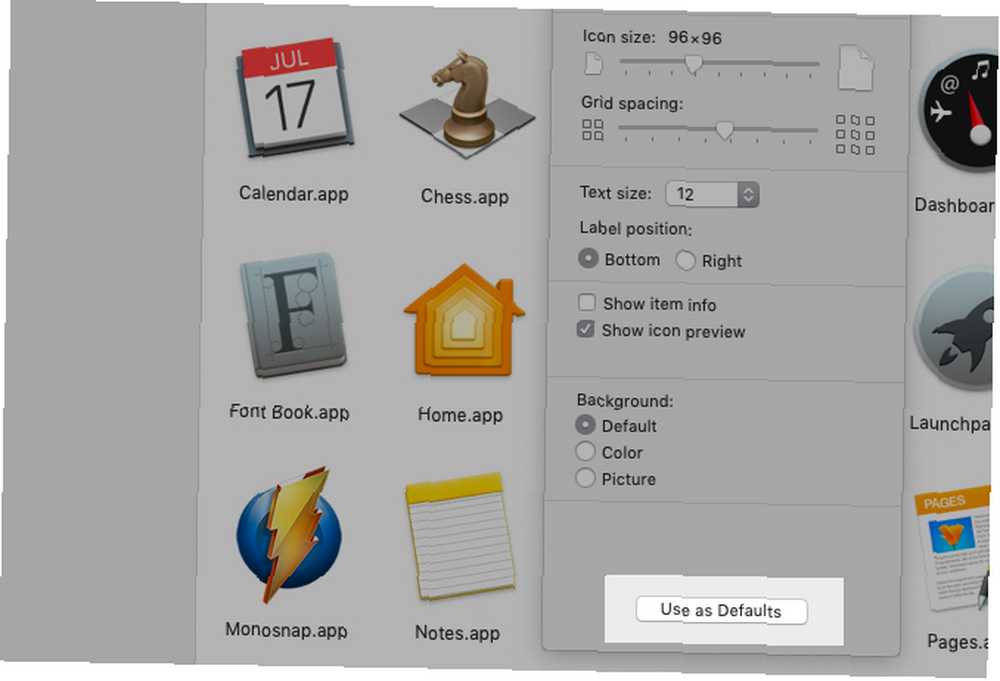
Der er mere at finde under overfladen
Hvis du kun bruger Finder som en grundlæggende filudforsker, mister du mange nyttige elementer, der er skjult i appen. De særlige synspunkter, vi drøftede ovenfor, er et eksempel. Så er der:
- Mærker, der hjælper dig med at finde filer hurtigere
- Aliaser, for at reducere Finder-rod
- De specielle funktioner, der er forbundet med Mulighed nøgle
For at få det bedste ud af Finder foreslår vi et sted at udforske og tilpasse. Begynd med vores starttips til Finder, og gå derefter videre til avancerede tip såsom opsætning af smarte mapper 8 Smart mapper, du har brug for på din Mac (Og hvordan du indstiller dem) 8 Smart mapper, du har brug for på din Mac (Og hvordan du konfigurerer dem op ) En Mac Smart Folder giver dig mulighed for at gruppere lignende filer fra hele din maskine. Her er, hvordan du bruger dem og nogle gode eksempler til at komme i gang med. .











